
Innholdsfortegnelse:
- Forfatter John Day [email protected].
- Public 2024-01-30 11:24.
- Sist endret 2025-01-23 15:02.
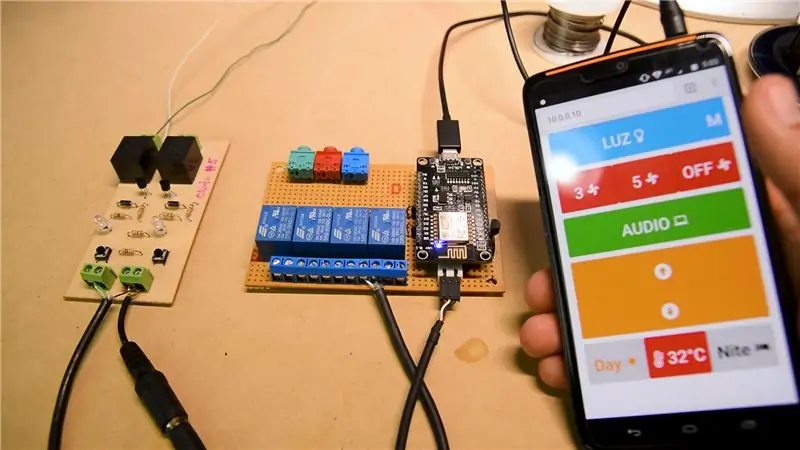
Jeg har laget en youtube -serie med "Hvordan automatisere rommet ditt med arduino?" og som en del av denne produksjonen tar jeg med deg en av mine nyeste oppgraderinger.
Jeg bestemte meg for å bruke ESP8266 nodemcu WiFi -modulen fordi den kan programmeres som en arduino, med samme språk og IDE, og den er mye kraftigere enn arduinoen i seg selv, fordi den har WiFi, mye mer lagringsminne. raskere (80Mhz) og vennlig.
Jeg viser deg i noen få trinn hvordan jeg gjorde det, og låner deg skjemaene, koden, materialene og en demovideo.
Trinn 1: Demovideo:


Trinn 2: Materialer du trenger:
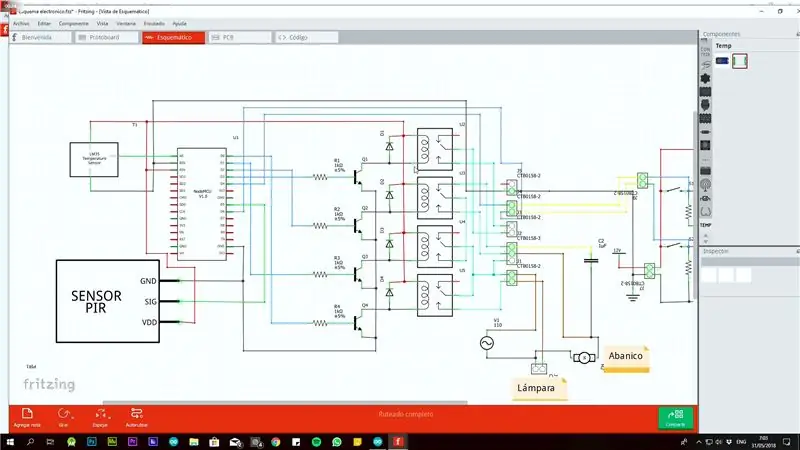
1-NodeMCU ESP8266-kort
1-PIR sensor
1-LM35 temperatursensor
6- 3904 NPN-transistorer
4-1n4001 dioder.
8-1k ohm motstander
4-5v reléer
2-12v reléer (kan erstattes av 5v).
8-terminalblokker
Noen ledninger for å koble til alt, og det er det.
Trinn 3: Kode og skjematisk:
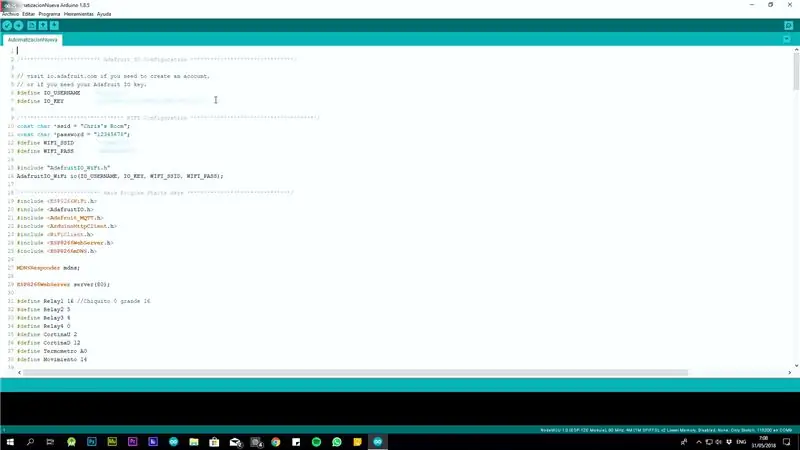
Her gir jeg deg koden og skjemaene designet av meg.
Trinn 4: Stemmekontroll med oppsett av Google Assistant:


Som du kan legge merke til på denne videoen, brukte jeg ikke den samme modulen, men er den samme måten å programmere den på og sette ifttt -kontoen med adafruit.
Trinn 5: Montering:
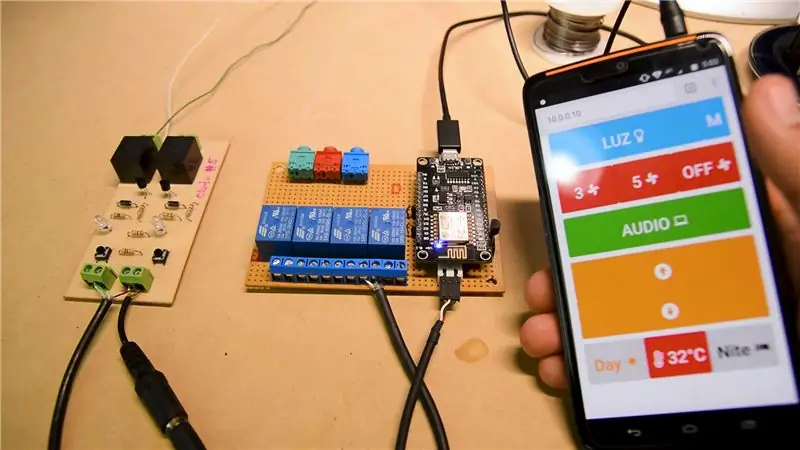

Sørg for at modulen er riktig tilkoblet og vekselstrømledninger, som jeg viser deg i skjemaet.
Trinn 6: Test det:
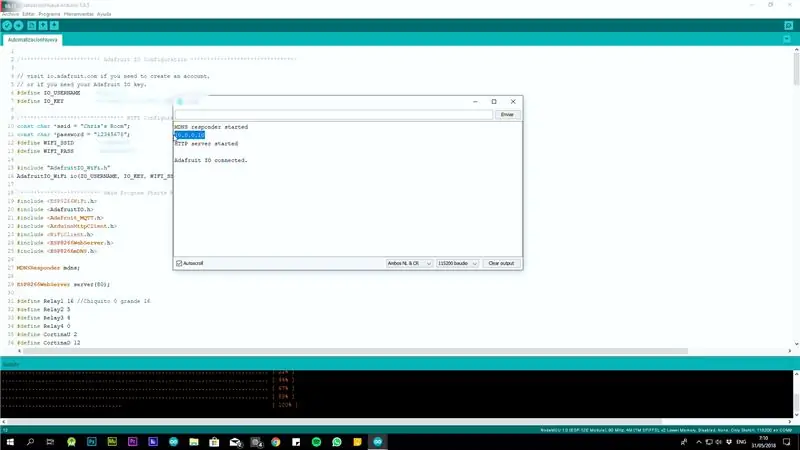


I arduino seriell skjerm skriver modulen ut IP -en der den er tilkoblet, skriver den deretter til din favorittnavigator og nyter prosjektet.
Anbefalt:
Hands Free Room Lights Control: 10 trinn

Hands Free Room Lights Control: Som i filmen " Mission Impossible " sier " Desperate tider krever desperate tiltak " broren min som går i 10. klasse fikk en idé om å kontrollere lysene på kjøkkenet ved hjelp av telefonen i stedet for å bruke brytere og årsaken
Escape Room Codegenerator: 4 trinn

Escape Room Codegenerator: For dette prosjektet ble det bedømt om en maskin som utviklet den som ble brukt i et rømningsrom. Betjeningen av denne maskinen er at den kan brukes til å trykke på en knapp som kan brukes til å håndtere lamper, slik at den
DIY -- Clap Controlled Room Light: 3 trinn
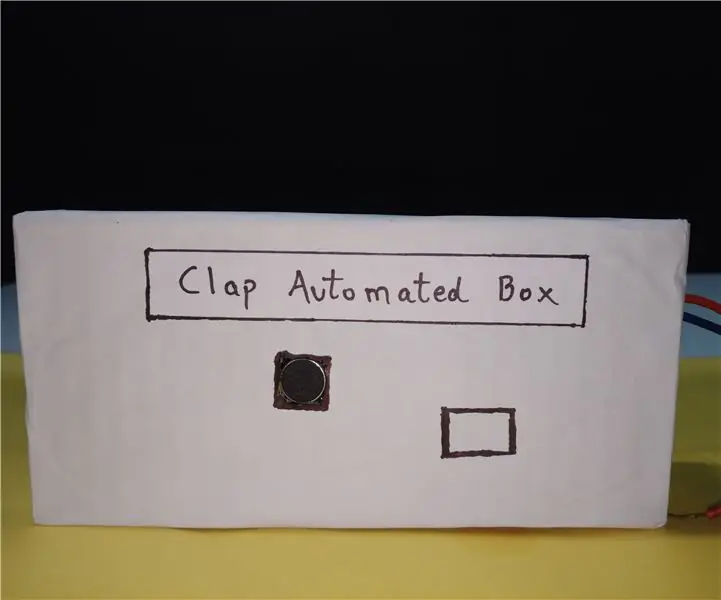
DIY || Clap Controlled Room Light: Har du noen gang lurt på å kontrollere husholdningsapparater med en CLAP? Da er du på rett sted! Her skal jeg vise deg hvordan du kan styre alle husholdningsapparater - romlys, vifte, TV eller lydsystem med bare et klapp. Dette prosjektet er basert på
DIY Multi-Room WiFi + Bluetooth Audio System - Hi-Fi: 7 trinn

DIY Multi-Room WiFi + Bluetooth Audio System | Hi-Fi: Jeg elsker musikk, og jeg vet at du også gjør det. Derfor vil jeg gi deg denne opplæringen som vil lede deg til å lage ditt eget Wi-Fi + Bluetooth Hi-Fi Audio System, slik at du kan nyt musikken din fra telefonen, PC, nettbrett, personlig assistent
IOT CA2 Secure Smart Home/Room: 8 trinn

IOT CA2 Secure Smart Home/Room: Innholdsfortegnelse1 Oversikt over Smart Secure Home 2 Maskinvarekrav + Oppsett3 Programvarekrav + Oppsett4 Registrer raspberrypi som en ting5 Lag et S3 Bucket6 DynamoDB -oppsett + Regler7 Forventet utfall8 Koder (fra Pastebin) 9 Referanser Oversikt
